¿Cómo envío una diapositiva de PowerPoint a través de correo electrónico?
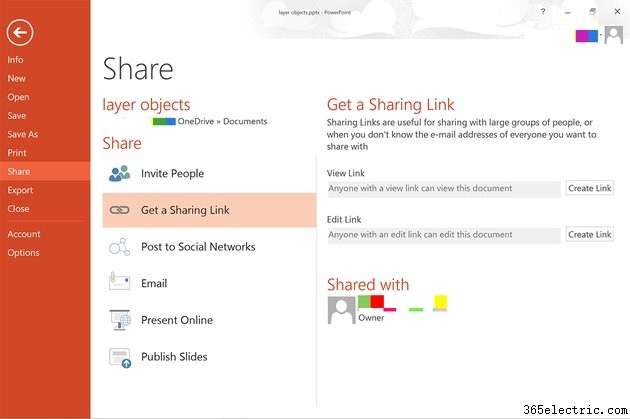
PowerPoint 2013 ofrece muchas formas de compartir sus presentaciones. Puede publicar sus archivos en las redes sociales o generar enlaces compartidos que permitan a otros ver o editar sus archivos. También puede adjuntar su archivo de PowerPoint a un correo electrónico directamente dentro de la aplicación.
Archivos adjuntos de correo electrónico de PowerPoint
Paso 1
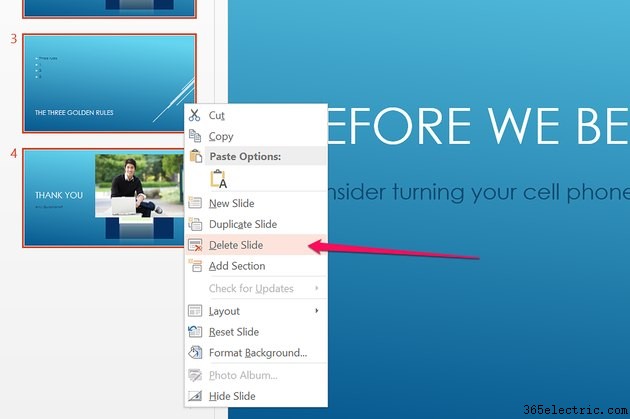
Inicie PowerPoint y abra la presentación que desea compartir. Realice las ediciones necesarias. Por ejemplo, si desea compartir solo una o dos diapositivas, presione Ctrl y haga clic en las que no desea, haga clic con el botón derecho en una de ellas y seleccione "Eliminar diapositivas". Guarda la presentación alterada como un nuevo archivo haciendo clic en el menú "Archivo" y seleccionando "Guardar como". Cuando envía un archivo como adjunto, no importa dónde lo guarde, ya sea en su computadora o en su carpeta OneDrive.
Paso 2
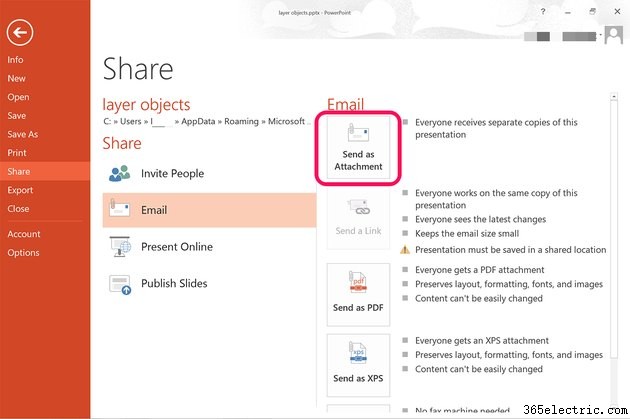
Haz clic en el menú "Archivo", selecciona "Compartir" y luego "Correo electrónico". Para enviar el archivo a otras personas como un archivo adjunto de correo electrónico, haga clic en "Enviar como archivo adjunto". Se abre su aplicación de correo electrónico predeterminada, como Outlook, con el archivo ya incluido como archivo adjunto.
Paso 3
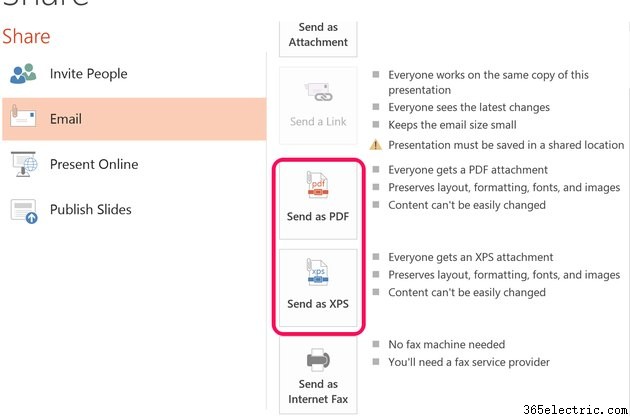
Seleccione las opciones de PDF o XPS si sus destinatarios no tienen PowerPoint. Los archivos PDF requieren un lector de PDF, mientras que los archivos XPS se pueden ver en cualquier navegador web. Ambos formatos de archivo conservan el diseño de la presentación, pero no se pueden editar fácilmente. Su aplicación de correo electrónico se abre con el archivo ya creado y adjunto a un nuevo mensaje.
Paso 4
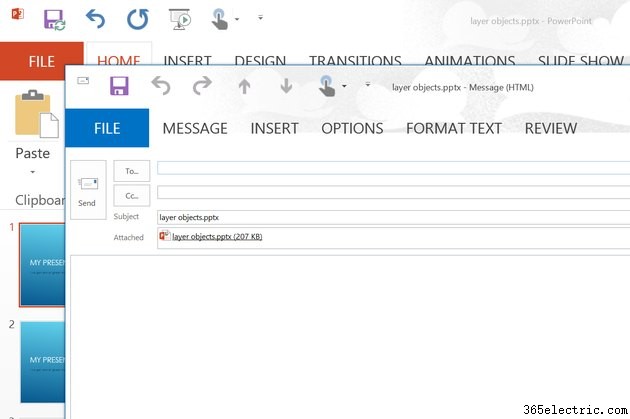
Escriba el nombre del destinatario, una línea de asunto y agregue cualquier mensaje que desee incluir, tal como lo haría con cualquier mensaje de correo electrónico. Tenga en cuenta que el tamaño del archivo aparece junto al nombre del archivo adjunto. Haga clic en el botón "Enviar".
Vínculos para compartir de PowerPoint
Paso 1
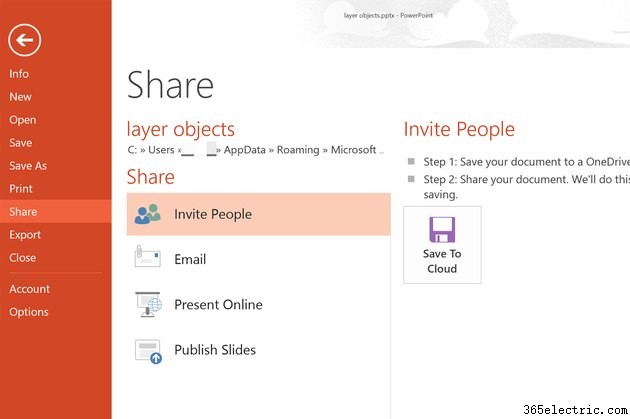
Haga clic en el menú "Archivo" y seleccione "Compartir", tal como lo haría para enviar la presentación como un archivo adjunto de correo electrónico. Selecciona "Invitar personas". Si su archivo aún no está guardado en su carpeta OneDrive, haga clic en el icono "Guardar en la nube" que aparece. Como alternativa, también puede seleccionar "Correo electrónico" y luego hacer clic en "Enviar un enlace" para compartir el enlace a su archivo de OneDrive.
Paso 2
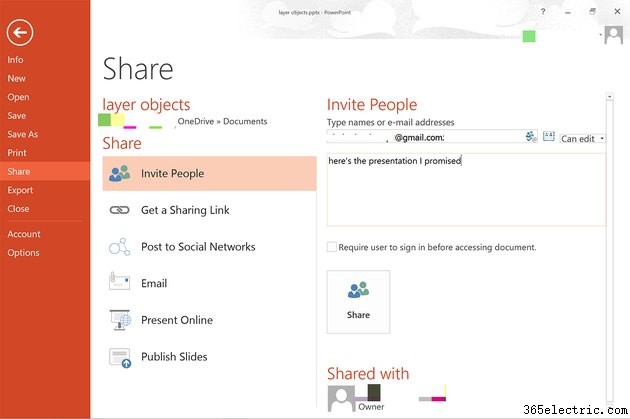
Escriba una dirección de correo electrónico o el nombre de alguien en su lista de contactos de Outlook. Puede enviar el enlace a tantas personas como desee. Escriba un mensaje para ir junto con el enlace en el segundo campo de texto más grande.
Paso 3
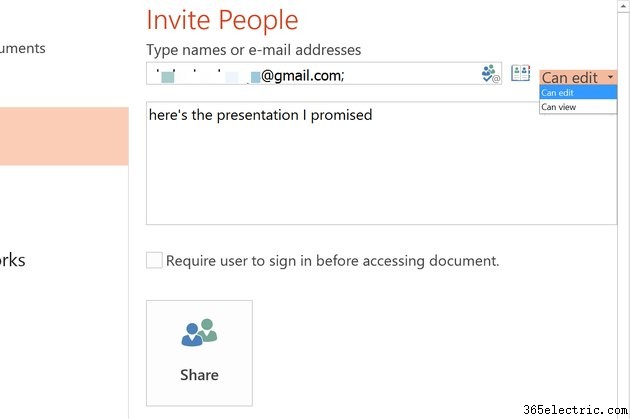
Haga clic en el menú "Puede editar" a la derecha y seleccione "Puede ver" si desea evitar que la persona modifique su archivo. También puede especificar que la persona debe iniciar sesión en su cuenta de Microsoft antes de poder abrir el archivo. Haga clic en el botón "Compartir". El enlace a su archivo se envía a todos los que especificó.
Consejo
Para compartir archivos de PowerPoint sin correo electrónico, seleccione la opción "Obtener un vínculo para compartir" en el menú Compartir. Esto le brinda dos posibles enlaces para elegir, uno de los cuales se puede editar y el otro solo se puede ver.
Si ha conectado su cuenta de Microsoft a una plataforma de redes sociales como Facebook, puede compartir archivos de PowerPoint utilizando esa plataforma mediante la opción de compartir "Publicar en redes sociales".
Si tiene una cuenta de Microsoft PowerPoint Professional Plus, puede publicar la presentación en línea o a través del sitio de SharePoint de su empresa.
La mayoría de las plataformas de correo electrónico pueden admitir mensajes de hasta 25 MB, incluidos Outlook.com, Gmail y Yahoo Mail.
- ·Cómo Enviar un archivo PalmPilot
- ·Cómo enviar un archivo PDF a un Dispositivo Móvil
- ·Cómo enviar canciones a mi teléfono celular a través de mi correo electrónico
- ·Cómo enviar un archivo en un iPhone
- ·Cómo comprimir un PowerPoint en una Mac
- ·Cómo adjuntar un archivo a un correo electrónico
- ·Cómo enviar fuentes por correo electrónico
- ·Cómo enviar una carpeta completa a través de un correo electrónico
